Med en Timely konto, har du fleksibiliteten til at vælge mellem fire foruddefinerede begivenhedslayouts til dine begivenhedslandingssider. Disse layouts giver dig mulighed for at forbedre læsbarheden, tilpasse sig forskellige enheder og effektivt fremvise vigtig information. I dette indlæg vil vi guide dig gennem processen med at vælge begivenhedssidelayout til din Timely kalender.
Se instruktionerne om videoformat for en hurtig og nem gennemgang af indholdet:
1. Fordele ved at tilpasse begivenhedssidelayoutet
At lave et unikt sidelayout til dit arrangement kan høste adskillige belønninger. Det vil ikke kun booste den visuelle appel, men disse designs er specielt designet til at give deltagerne en fornøjelig og tilgængelig oplevelse for deltagere, uanset hvilken enhed de bruger til at få adgang til dit websted.
For at hjælpe dig med at vælge den bedste mulighed for dit websted, har vi lavet en liste med vores fire begivenhedssiders layout, og hvordan du kan få mest muligt ud af dem. Du kan vælge de layouts, der bedst tilpasser sig forskellige enhedstyper og sikre en jævn kalenderoplevelse for dit publikum.
2. Sådan ændrer du dine begivenhedssidelayouts
Det er meget enkelt at ændre layoutet på din begivenhedsside. Her er nogle trin til at udføre denne handling:
- Log ind på din Timely konto
- Klik på i menuen til venstre Indstillinger. Vælg derefter Design mulighed i undermenuen. Det vil indlæse en ny side med dit kalendereksempel og alle de designændringer, du kan anvende.
- Klik på Begivenhedssidelayout felt for at ændre dit layout.

Dette er de fire layoutmuligheder, du kan vælge imellem:
- Standard
- Fed (Naos)
- Kompakt
- Bred
Når du har valgt dit foretrukne layout, skal du klikke på Gem knappen i slutningen af siden.
Derudover kan du vælge, om du ønsker, at dit arrangement skal poppe op, når du klikker på det, eller indlæses i en ny fane. Du skal blot klikke på rullemenuen i feltet "Begivenhedsvisningspræference" for at vælge din foretrukne mulighed.

3. Hvad er de tilgængelige hændelsessidelayouts?
Selvom nogle forskelle kan være subtile, tilbyder layoutene unikke funktioner, når du ser en begivenhedsside. Her er en kort beskrivelse af hver type:
3.1. Standard
Standardlayoutet viser alle begivenhedsoplysninger på skærmen og udvides til yderligere detaljer, når der klikkes på det. Det giver et overblik over alle begivenheder, mens det giver mulighed for udforskning af individuelle begivenheder.
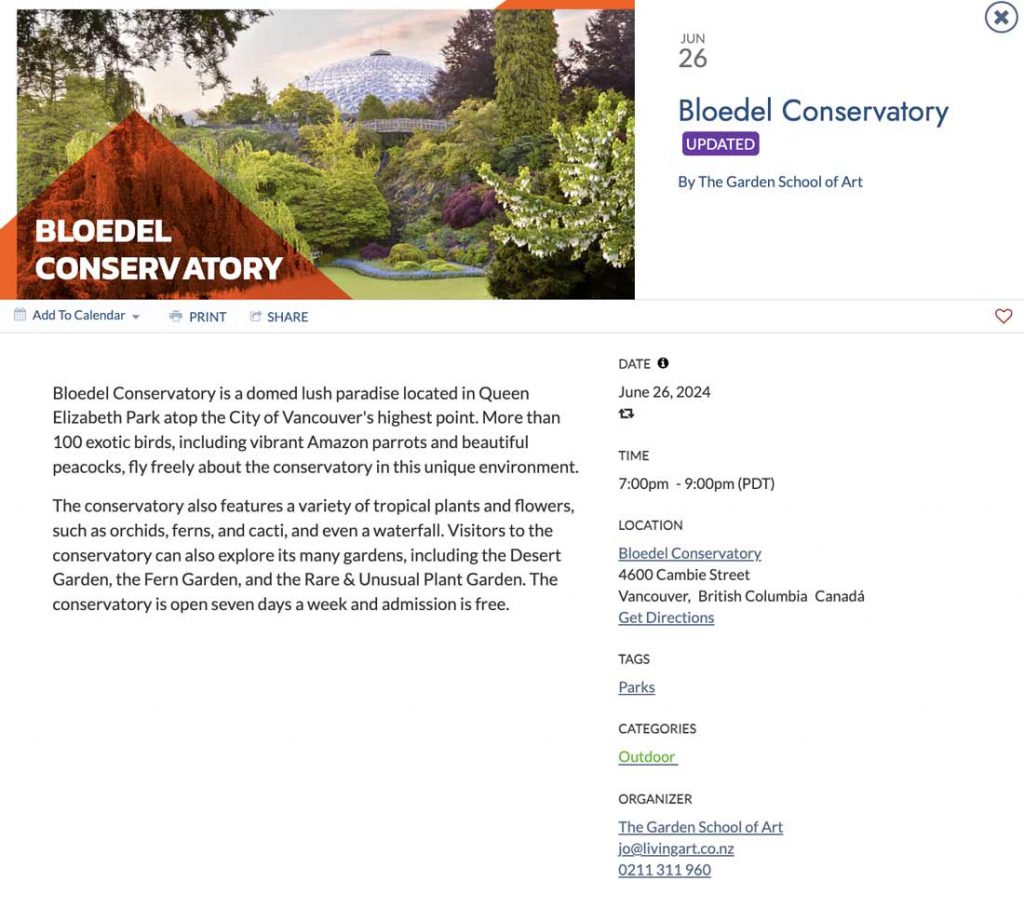
3.2. Fed (Naos)
Fed (Naos) begivenhedssidelayout tilbyder en kompakt version af standardlayoutet, der fremhæver begivenhedsinformation, mens det fremhævede billede stadig fremhæves. Det er et godt valg til at henlede opmærksomheden på din begivenheds fremhævede billede.
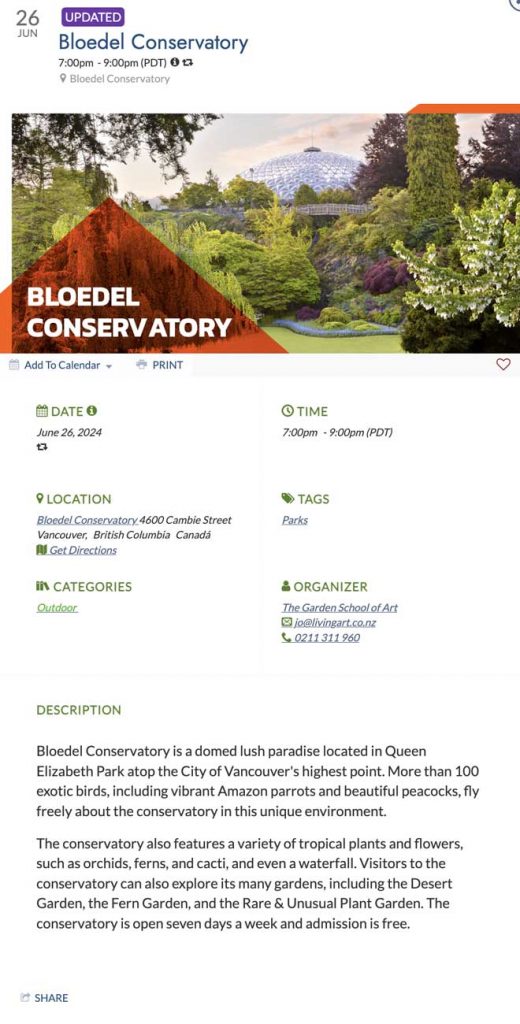
3.3. Kompakt
Det kompakte layout prioriterer information frem for billeder ved at vise begivenhedens fremhævede billede, dato og navn på samme linje. Den præsenterer komplette begivenhedsdetaljer i et kortfattet format øverst på siden, hvilket sikrer hurtige indlæsningstider.
Derudover inkluderer dette arrangements landingssidelayout en kortvisning for at vise den nøjagtige placering af dit begivenhedssted. For at aktivere denne funktion skal du først integrere din kalender med Google Maps.
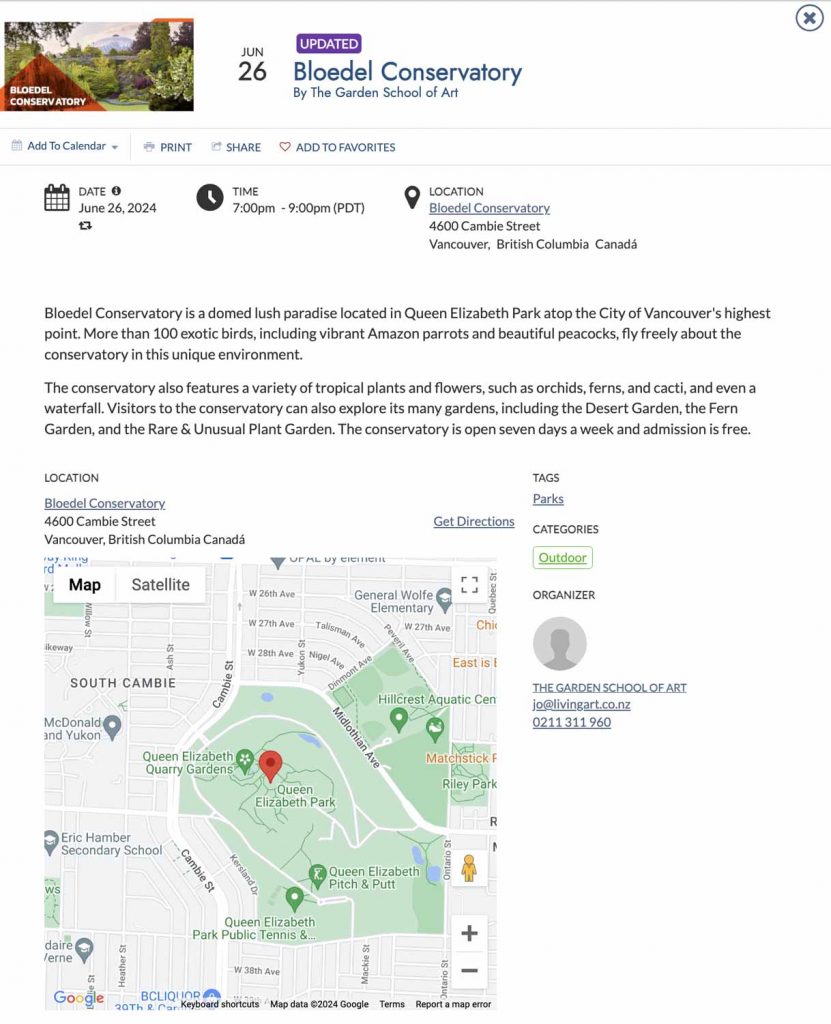
3.4. Bred
Det brede layout udvider vores "kompakte" layout ved at adskille billedet fra begivenhedsinformationen, hvilket forbedrer organisationen. Dette layout giver dig også mulighed for at vise den nøjagtige placering af dit arrangementssted igennem Google Maps integration.
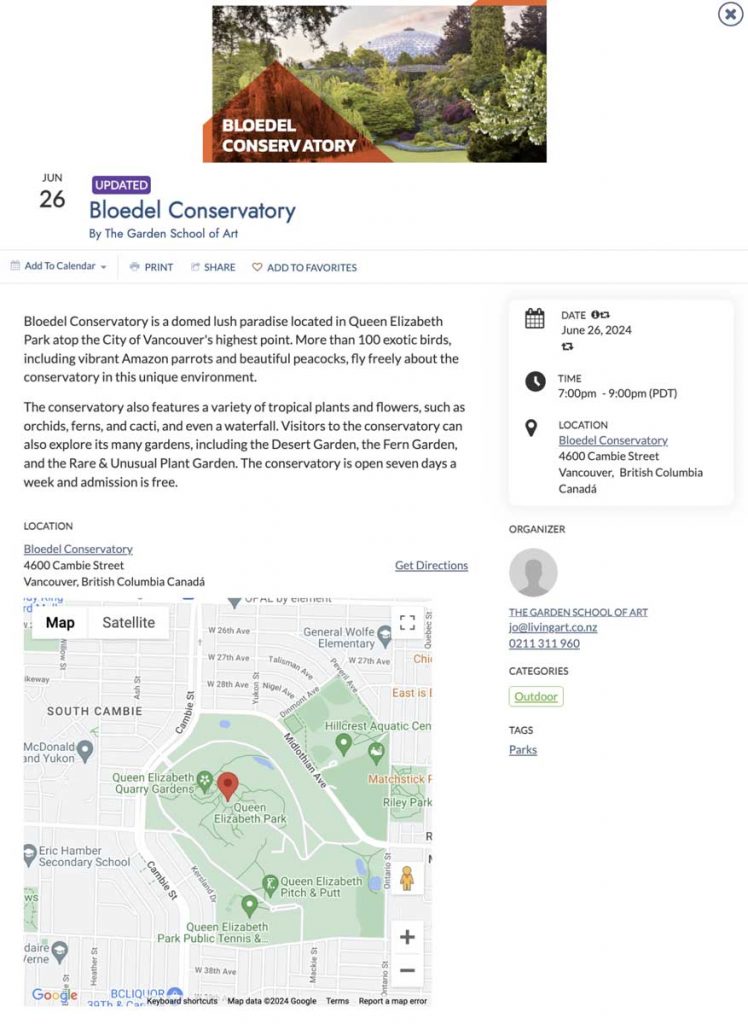
Alle disse hændelsessidelayouts er blevet optimeret til hurtig indlæsning og forbedret tilgængelighed. Visse layouts kan dog fungere bedre på bestemte enheder. Den gode nyhed er, at du har fleksibiliteten til at skifte og ændre layout, når du vil! Du skal blot logge ind på din konto og følge trinene beskrevet ovenfor.
Vi anbefaler stærkt at teste hvert layout for at afgøre, hvilket der passer bedst til dine behov. Derudover kan du være sikker på, at alle layouts er designet til at være kompatible med skærmlæsere og tastaturinput, hvilket sikrer en problemfri oplevelse for alle brugere.
For yderligere indsigt i optimering af billeddimensioner til dit hændelsessidelayout inviterer vi dig til at udforske vores omfattende bedste praksis for billeder guide. Frigør det fulde potentiale af din begivenhedspræsentation med vores ekspertanbefalinger.
Brug for yderligere hjælp?
For yderligere vejledning og support, besøg venligst vores Help Center. Hvis du har spørgsmål eller brug for hjælp, tøv ikke med at kontakte vores kundesuccesteam ved at åbne en supportbillet fra din Timely kontos dashboard.
Hvis du har brug for yderligere hjælp til implementering og brug Timely event management system, vi hjælper gerne. Udforsk alle professionelle tjenester vi kan tilbyde dig, og kom i kontakt med os dag!